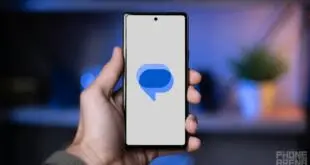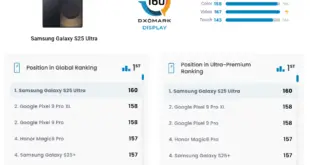¿Qué son los servicios de Google Play?
¿Cómo encontrar el consumo de batería de los servicios de Google Play?
La razón por la que Google Play Services podría ser el culpable es que para muchas aplicaciones es la clave del mundo de Google: entrega de Gmail a aplicaciones de correo, mapas y configuraciones de ubicación a aplicaciones de mapeo, anuncios a aplicaciones basadas en anuncios, etc. Street. Si su teléfono de confianza sufre repentinamente de una duración terrible de la batería, el culpable podría ser Google Play Services. Las baterías se deterioran con el tiempo, pero es un proceso gradual; a menos que tenga una mala suerte espectacular, una batería que estuvo bien ayer no se agotará repentinamente mañana tres veces más rápido.
La forma más sencilla de saber si Google Play Services está agotando la batería de su dispositivo es insertar el Batería sección tuya ajustes aplicación. Como puede ver a continuación en la captura de pantalla de la izquierda, puede ver Usando la batería.
Esto le muestra los consumidores de energía más grandes y, en la mayoría de los casos, debería ver la pantalla en el número uno, lo cual tiene sentido, ya que es la parte de su dispositivo que consume más energía. Si Google Play Services usa más potencia de visualización o más potencia que el propio sistema Android, algo está mal. En la captura de pantalla de la parte inferior derecha, puede ver la lista de consumidores de energía.
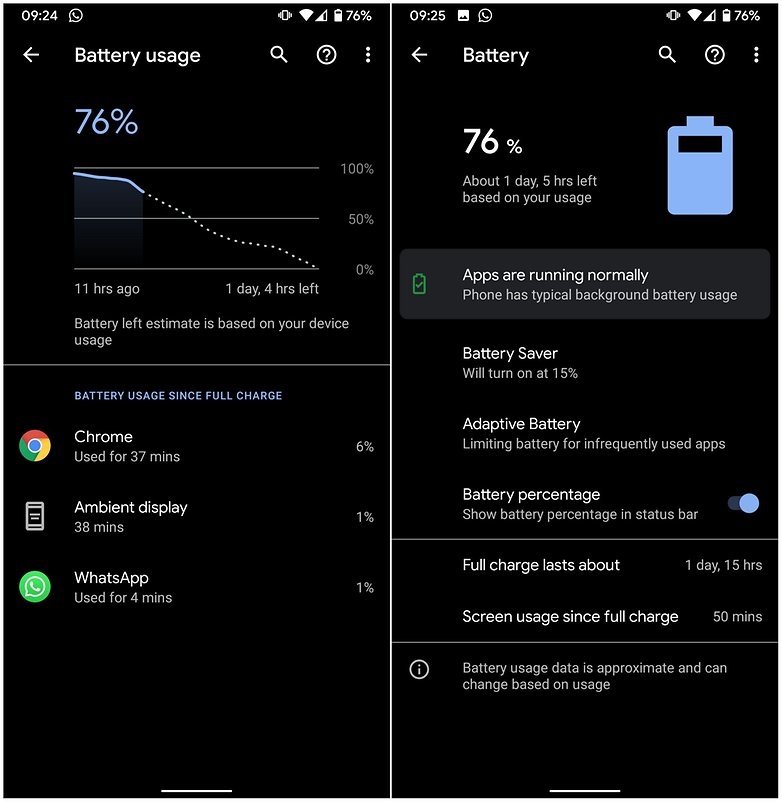
Los servicios de Google Play deben estar detrás de la pantalla y el sistema Android en las clasificaciones. / © NextPit
Drenaje de la batería de los servicios de Google Play: ¿Por qué sucede esto y cómo solucionarlo?
Hay varias razones por las que puede estar consumiendo más energía de la que desea. Hemos visto informes de aplicaciones que agotan la vida útil de la batería en las versiones de Android. Con tanta variedad, es evidente que no existe una solución única para resolver todos los problemas en todos los dispositivos. Pero hay algunas cosas que puede verificar. Al igual que con cualquier problema, supongamos que ya ha intentado reiniciar y tiene el software y firmware más actualizados para su teléfono. Si no lo ha hecho, haga esas cosas primero. Resuelven todo tipo de problemas.
1. ¿Están actualizados sus servicios de Google Play?
Ahora, esto puede parecer contradictorio, especialmente si ha comenzado a notar que la batería se agota después de una actualización de OTA de Google Play Services, pero a veces solo necesita acelerar sus versiones de Play Services para solucionar el problema. aquí cómo mantener actualizados los servicios de Google Play. Si la última versión de OTA está causando problemas, vale la pena verificar si hay una nueva versión beta disponible.
2. ¿Se está agotando la batería porque tiene muchas cuentas?
La tarea principal de Play Services es descargar elementos en segundo plano. Estas cosas podrían ser sus correos electrónicos o anuncios de aplicaciones, o notificaciones, o proporcionar su ubicación a aplicaciones que pueden necesitarlas constantemente. Si su dispositivo está conectado a varias cuentas de Google, por ejemplo, porque tiene cuentas personales y laborales o porque es un espía o un superhéroe con varias identidades, los Servicios de Google Play deben hacer todo esto para varias cuentas.
3. ¿Una aplicación de terceros abusa de los servicios de Google Play?
Si la descarga de la batería es un desarrollo reciente, es posible que el problema no sea con los servicios de Google Play, sino con una de las aplicaciones que lo usan. Si instaló o actualizó una aplicación recientemente, puede ser una buena idea desinstalar la aplicación y verificar si el problema persiste. Si el problema de la batería desaparece, es una pista bastante importante de que el problema de la batería de Google Play Services se debe a una aplicación de terceros.
4. ¿Tiene Google algún error de sincronización?
Los errores de sincronización ocurren cuando Google intenta sincronizar datos pero no puede, por ejemplo, porque no puede conectarse a un servidor en particular. Los problemas con sus datos también pueden causar errores de sincronización, por lo que, por ejemplo, si algo salió mal con sus contactos, calendario o Gmail, Google puede seguir intentando (y fallar) sincronizar sus datos locales con el servidor de Google.
Eliminar y volver a agregar cuentas puede corregir errores de sincronización persistentes, pero antes de hacerlo, intente deshabilitar Datos móviles en ajustes durante un minuto y luego vuelva a encenderlo.
5. ¿Estás usando demasiadas aplicaciones que agotan la batería?
Se supone que los asesinos de tareas deshabilitan los procesos no deseados, y lo hacen, pero a veces el resultado de eliminar una tarea es que se reinicia de inmediato, por lo que terminas ejecutando tu teléfono aún más difícil que antes. Es fácil de verificar: intente deshabilitar su asesino de tareas y vea qué efecto tiene en la duración de la batería.
6. ¿Está ejecutando software de seguridad?
El software de seguridad tiene un efecto en la duración de la batería porque siempre está encendido. Al igual que Windows, la amenaza del malware en Android es desproporcionada: si no descarga de tiendas de aplicaciones de mala reputación y abre archivos adjuntos inesperados, el riesgo de infección es muy bajo. Al igual que con el asesino de tareas, intente deshabilitar su software de seguridad y vea qué sucede.
Cambia tu configuración para que Android te ahorre batería
La pantalla es uno de los mayores consumidores de energía en un teléfono inteligente. Sin embargo, puede reducir la cantidad de jugo necesario para alimentarlo reduciendo el brillo. Muchos teléfonos en estos días tienen un carro ajuste, pero para obtener el mejor resultado, debe cambiarlo usted mismo. Para optimizar al máximo la batería, mantenga la pantalla lo más baja posible mientras la mantiene utilizable. Deberá utilizar un ajuste más alto durante las horas del día, pero nunca debería tenerlo con el brillo máximo. También debe usar el modo oscuro si tiene una pantalla OLED.
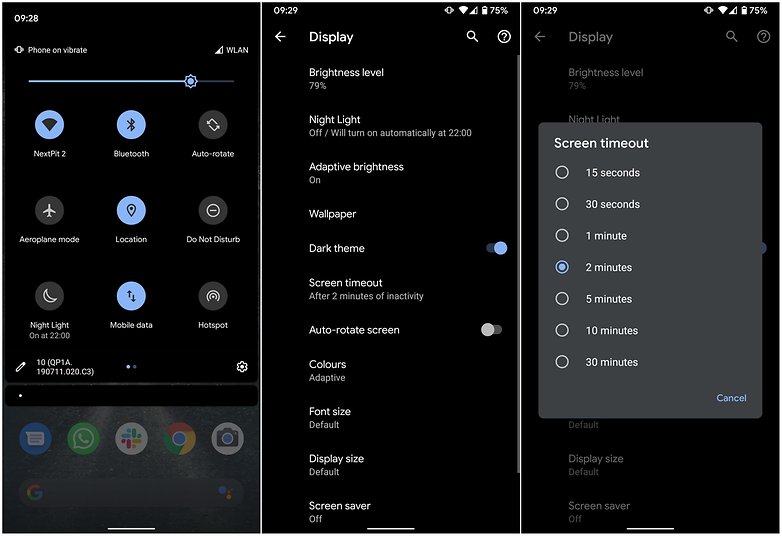
El brillo y la duración de la pantalla se pueden configurar en la configuración de pantalla / © NextPit
Si está utilizando una versión más reciente de Android (la última versión estable es Android 11) ya lo está haciendo bastante bien, ya que Google ha mejorado aún más las funciones de administración de energía. En teléfonos con Android 10 y 11, sería una buena idea activar una función llamada Batería adaptable. En teléfonos con stock de Android, puede habilitar la batería adaptable yendo a ajustes -> Batería -> Preferencias adaptativas.
Superar el consumo de batería: conceptos básicos
Los teléfonos inteligentes tienen una duración de batería mucho más corta que los viejos tiempos en los que habrías obtenido una semana de tu Nokia. Estas son varias formas de explicarlo. Esa gran y hermosa pantalla que miras te agota la batería para el desayuno, el almuerzo y la cena. Todos los datos que estás transmitiendo a Google, a tu GPS y al el software más complejo que se ejecuta en su bolsillo está hambriento de energía. Sin embargo, hay formas de ahorrar valiosos puntos porcentuales aquí y allá que podrían marcar la diferencia entre necesitar un cargo o no.
Una onza de prevención vale una libra de cura, como dicen. Las baterías de los teléfonos inteligentes se degradan con el tiempo, pero puede extender su vida útil con un poco de cariño. Para mostrar algo de amor a la batería de su teléfono inteligente, siga estas tres reglas simples.
- Si es posible, utilice siempre el cargador del fabricante que vino con su teléfono inteligente.
- Trate de mantener la batería entre el 32 y el 80 por ciento.
- Apague Bluetooth, Wi-Fi y GPS cuando no los esté usando activamente.
Más consejos para ahorrar batería
Play Store está repleta de aplicaciones que prometen extender la vida útil de la batería. Siempre recomendamos que integre los recursos en estas soluciones de terceros. Huawei, Sony y Asus, entre otros fabricantes, ofrecen una gama de modos de ahorro de energía y herramientas de optimización que realmente pueden marcar la diferencia gracias a sus integraciones como aplicación de sistema.
Finalmente, cuando haya optimizado todo lo que pueda y aún no tenga suficiente duración de la batería, podría ser el momento de comenzar a buscar invertir en un Powerbank. Estos cargadores de móviles pueden darle a su teléfono energía adicional varias veces antes de que necesite recargarlo. Claro, es una molestia llevar un ladrillo adicional en su bolso, pero para esos momentos en los que realmente necesita recargar la batería, pueden salvarle la vida.
¿Ha encontrado estos problemas? ¿Pudiste arreglarlos? Háganoslo saber a continuación.
Este artículo se actualizó por última vez en julio de 2021. Se han mantenido los comentarios anteriores.
.
 MiReal.me MiReal.me – Tu blog tecnológico con la más actualizada información
MiReal.me MiReal.me – Tu blog tecnológico con la más actualizada información